Audiodg exe что это за процесс изоляция графов аудиоустройств Windows
Бывают ситуации, когда действие audiodg.exe с постоянной работой в фоне, создает дополнительную нагрузку на ресурс ПК. Что делать в такой ситуации? В этой статье находится ответ на этот вопрос почему он грузит процессор.
Способы, как исправить сбой с audiodg.exe
Вначале стоит понять, что это такое. Действия audiodg.exe – это системный процесс, являющийся инструментом взаимодействия операционной системы и звуковых эффектов. Нарушения встречаются нечасто и связаны они с ошибками программы.
Метод № 1 – отключаем звуковой эффект
Главным фактором нагрузки процессора audiodg.exe является нарушение в работе звукового эффекта программного обеспечения компьютера. Чтобы это исправить, следует отключить эффект.
Как это сделать:
1. Открываем «пуск». В поисковой строчке пишем «панель управления». Если пользуетесь Виндовс 7или Vista достаточно справа нажать в меню необходимую надпись.
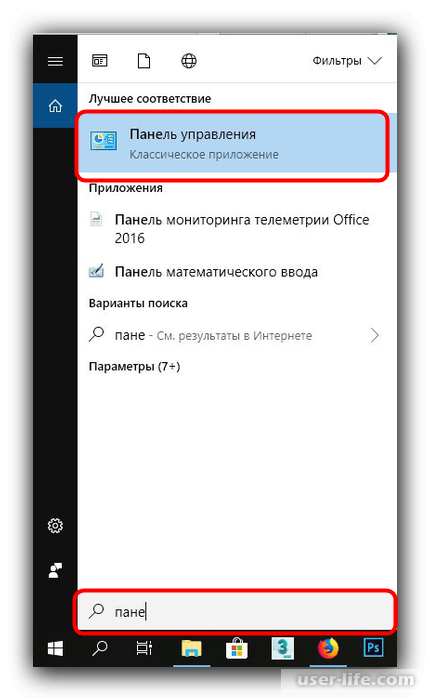
2. Включаем режим «крупные значки» для изображения «панели управления». Затем ищем «звук» и открываем его.
3. Переходим в объект «воспроизведение», выделяем «динамики» или «Speakers». Нажимаем «свойства».
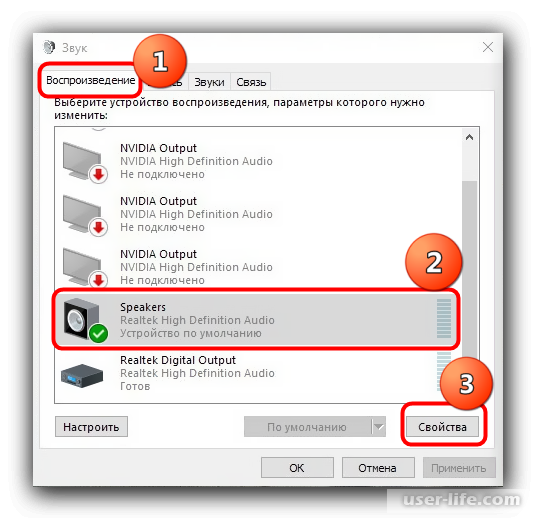
4. Из свойств переходим в «улучшение» или «Enhancements» и ставим отметку напротив «отключение всех звуковых эффектов» или «Disable all enhancements». Следующее действие – нажимаем «применить» и завершаем, кликнув «ок».
5. Переходим в каталог «запись» и выполняем 3 и 4 пункты.
6. Чтобы закрепить результат, следует перезагрузить компьютер.
Если данные манипуляции не помогли, приступаем ко второму способу.
Метод № 2 – отключаем микрофон
Необычные действия audiodg.exe не часто бывают связаны с активностью микрофона или разногласием межу устройствами, предназначенных для записи, если их два и более. Быть уверенным, что неполадка заключается именно в этом, можно только, если первый способ оказался неэффективным. Единственный выход – это отключить микрофон.
1. Повторяем пункты 1 и 2 первого способа и переходим в каталог «звук». Открываем «запись». Первое отображенное устройство выделяем и кликаем по нему мышкой. Выбираем пункт «отключить».
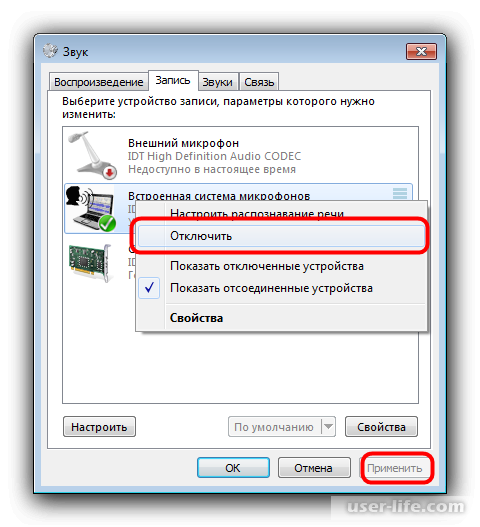
2. Те же действия проделываем с остальными микрофонами и перезагружаем компьютер.
3. Нагрузка на процессор должна стать меньше. При необходимости микрофоны можно поставить в режим включенные.
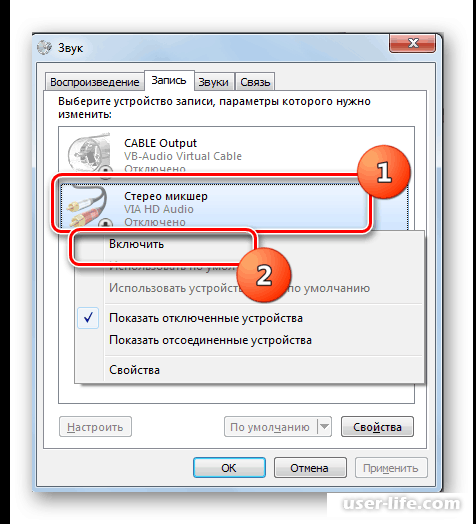
Читайте: Как включить микрофон на ноутбуке компьютере
Конечно, этот способ имеет недостатки и неудобства. Но, другого способа не существует.
В итоге, хочется отметить. Audiodg.exe практически никогда не попадает под воздействие вирусов.
Рейтинг:
(голосов:1)
Предыдущая статья: Как включить режим правки в Ворде
Следующая статья: Как отключить push уведомления сайтов в Яндекс Браузере
Следующая статья: Как отключить push уведомления сайтов в Яндекс Браузере
Не пропустите похожие инструкции:
Комментариев пока еще нет. Вы можете стать первым!
Популярное
Авторизация







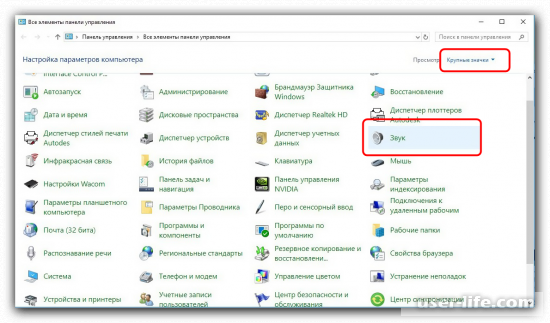
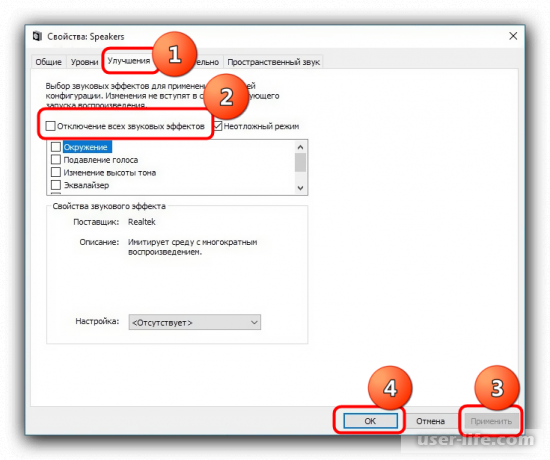




























Добавить комментарий!